Одним из основных способов загрузки контента в Инстаграм является добавление фотографий из галереи телефона. Именно там хранится львина доля запечатленных в цифре моментов.
Как добавить фото из галереи
Чтобы опубликовать в ленту Инстаграм фото из галереи с мобильного устройства, нужно:
- нажать на значок “Плюс” на главной странице вашего профиля,
- выбрать “Публикация”:
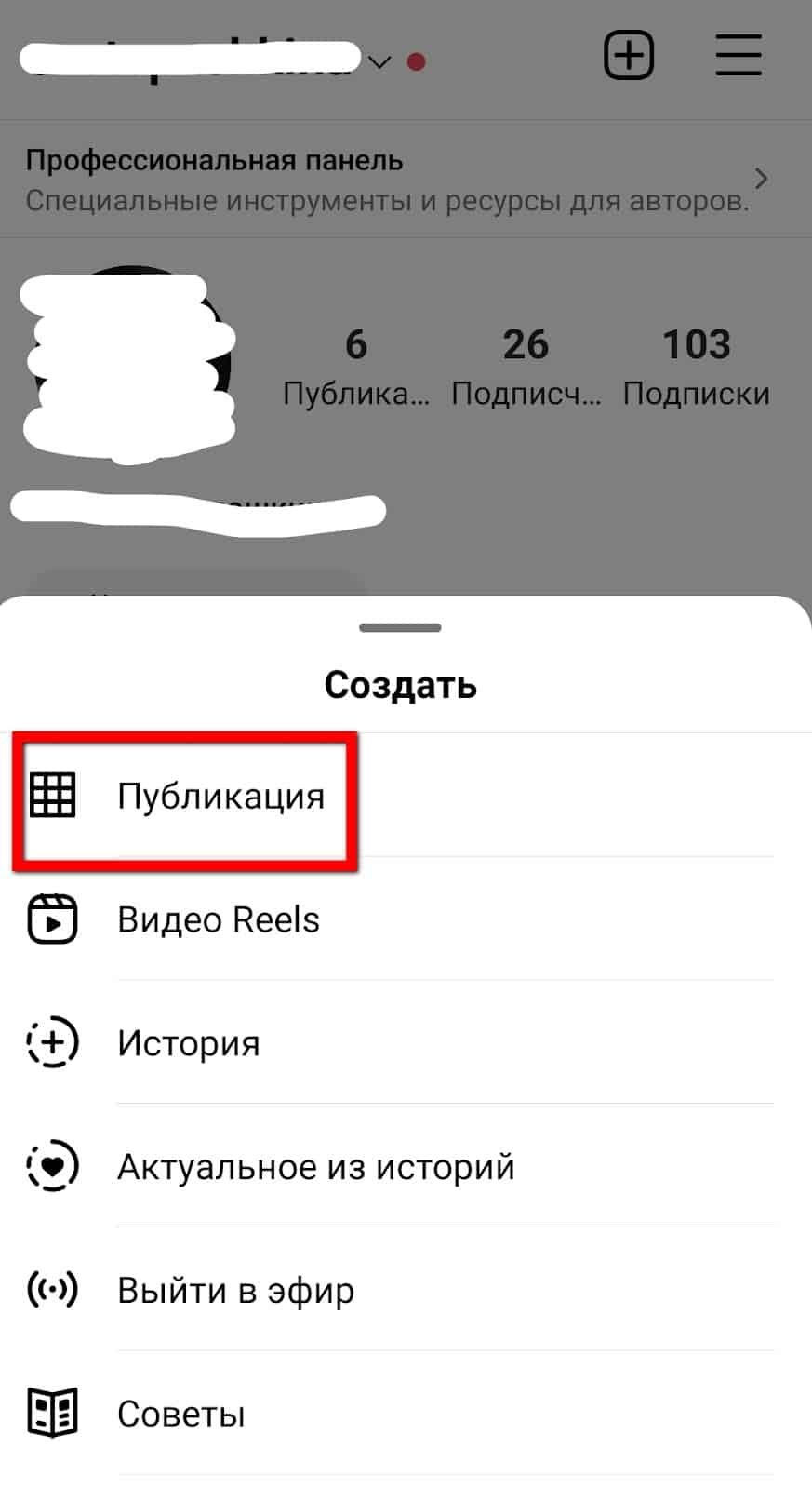
- в левом нижнем углу экрана перейти в режим “Галерея”,
- в открывшемся окне выбрать нужное фото, при необходимости пролистав картинки:
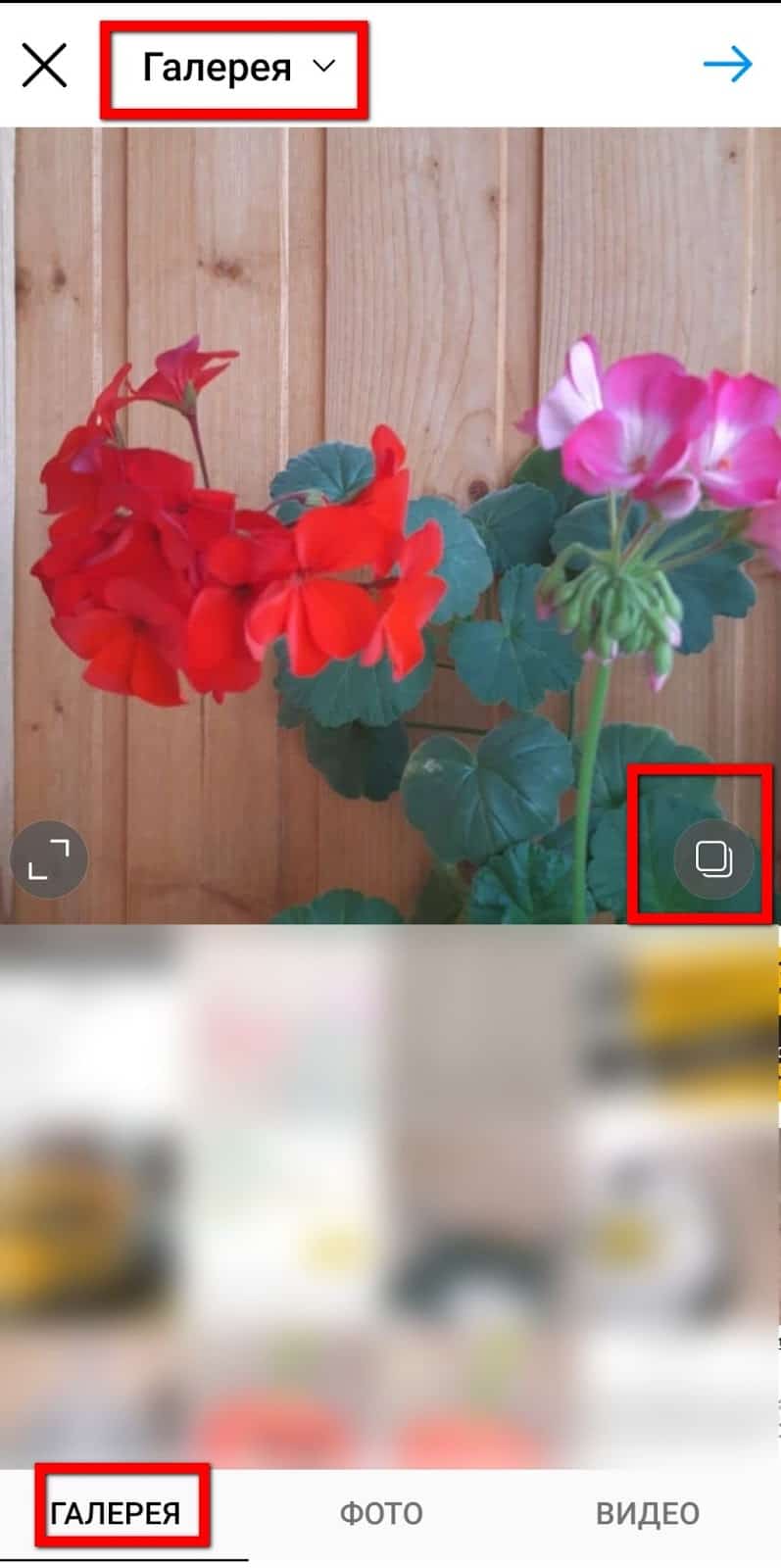
- или выбрать одновременно до десяти фото, которые пойдут из галереи в карусель,
- нажать синюю стрелку в правом верхнем углу экрана,
- установить фильтр и настройки для фото,
- “Синяя стрелка”,
- подготовить пост к публикации: ввести подпись, отметить людей, добавить местоположение, определиться с площадками для кросс-постинга и т.д.,
- нажать на синюю галочку в правом верхнем углу.
Для добавления фото из галереи с компьютера, сделайте следующее:
- перенесите нужные фотографии из памяти телефона на ПК с помощью usb-подключения, мессенджеров, почты, bluetooth и т.п.,
- откройте свою страницу Инстаграм на компьютере,
- нажмите на знак “Плюс” справа вверху:

- перетащите или загрузите скачанные из галереи фото (от одной до десяти):
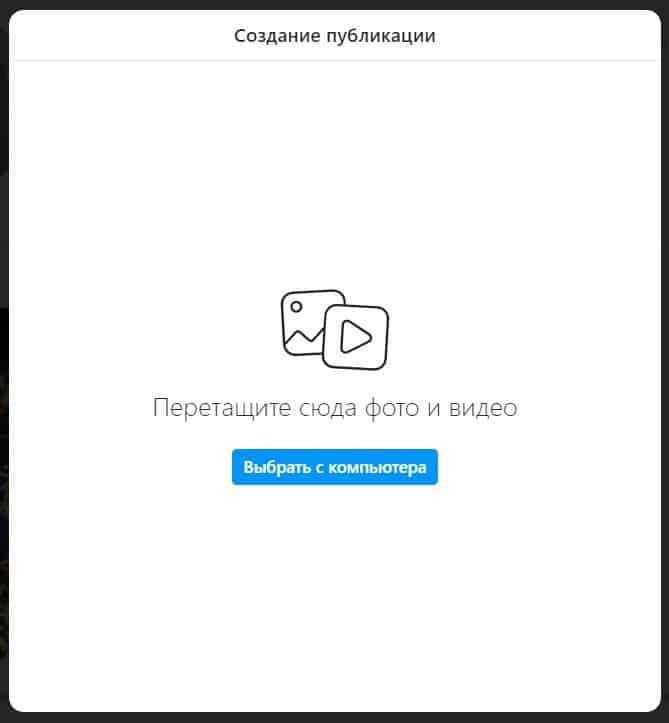
- нажмите “Далее”,
- добавьте фильтры и настройки,
- “Далее”,
- подготовьте фото к публикации,
- нажмите “Поделиться”.
Как добавить фото из галереи в актуальное
Актуальное — это “вечные” сторис, которые располагаются над сеткой публикаций и хранятся столько времени, сколько нужно владельцу аккаунта.
Чтобы фото попало из галереи в актуальное, нужно:
- опубликовать с этим фото обычную сторис,
- перейти в нее и в правом нижнем углу выбрать “Добавить в актуальное”:
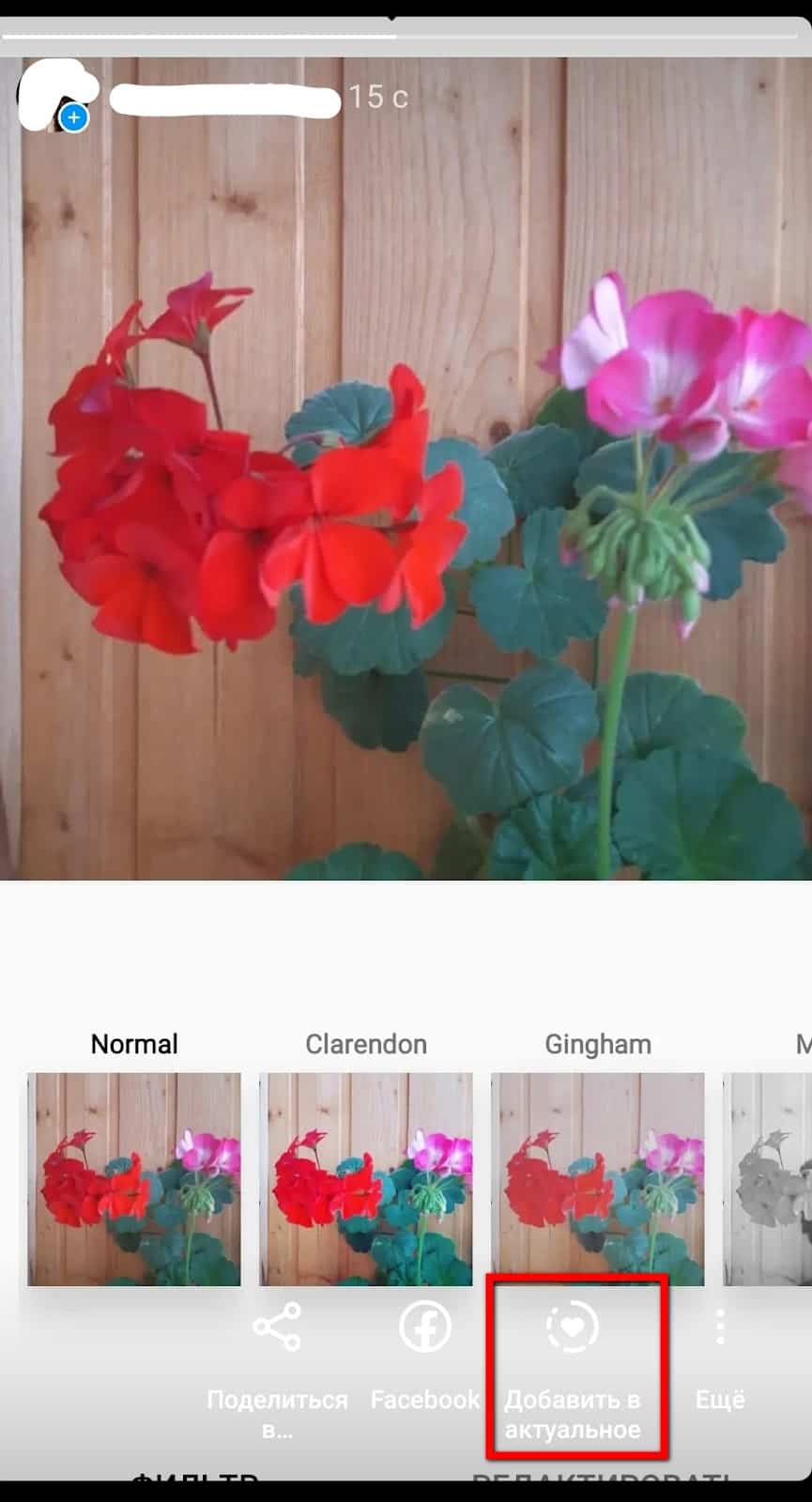
- придумать название и нажать “Добавить”.
Если вы хотите добавить фотографию из галереи в качестве обложки для актуального, публиковать отдельную сторис с ней не нужно:
- нажмите на актуальную сторис,
- в правом нижнем углу выберите “Редактировать актуальное”,
- далее “Редактировать обложку”,
- внизу слева нажмите значок “Фотография”, после чего вы попадете в галерею телефона,
- выберете фото,
- “Синяя стрелка”,
- “Готово”.
Как добавить фото из галереи в сторис
Чтобы выложить фото из галереи в сторис, необходимо:
- нажать на значок “Плюс” в правом верхнем углу экрана и выбрать “История”,
- либо в ленте провести пальцем вправо — окно сторис откроется автоматически,
- в левом нижнем углу экрана выбрать квадрат с фотографиями из галереи:
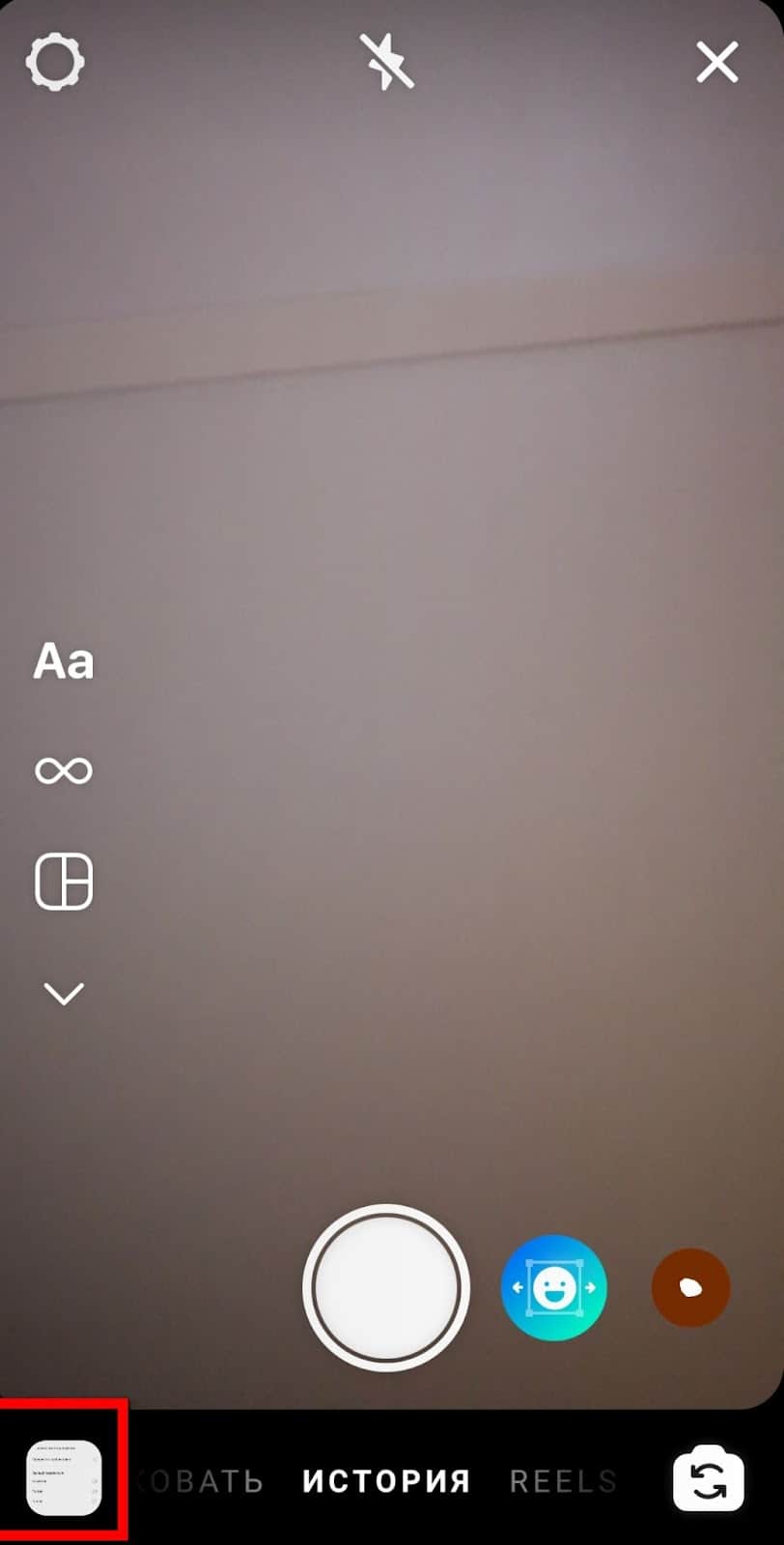
- далее добавить от одной до десяти фото,
- нажать “Далее”,
- при необходимости отредактировать фото с помощью инструментов в верхней части экрана,
- нажать на “Ваша история” или “Близкие друзья”:
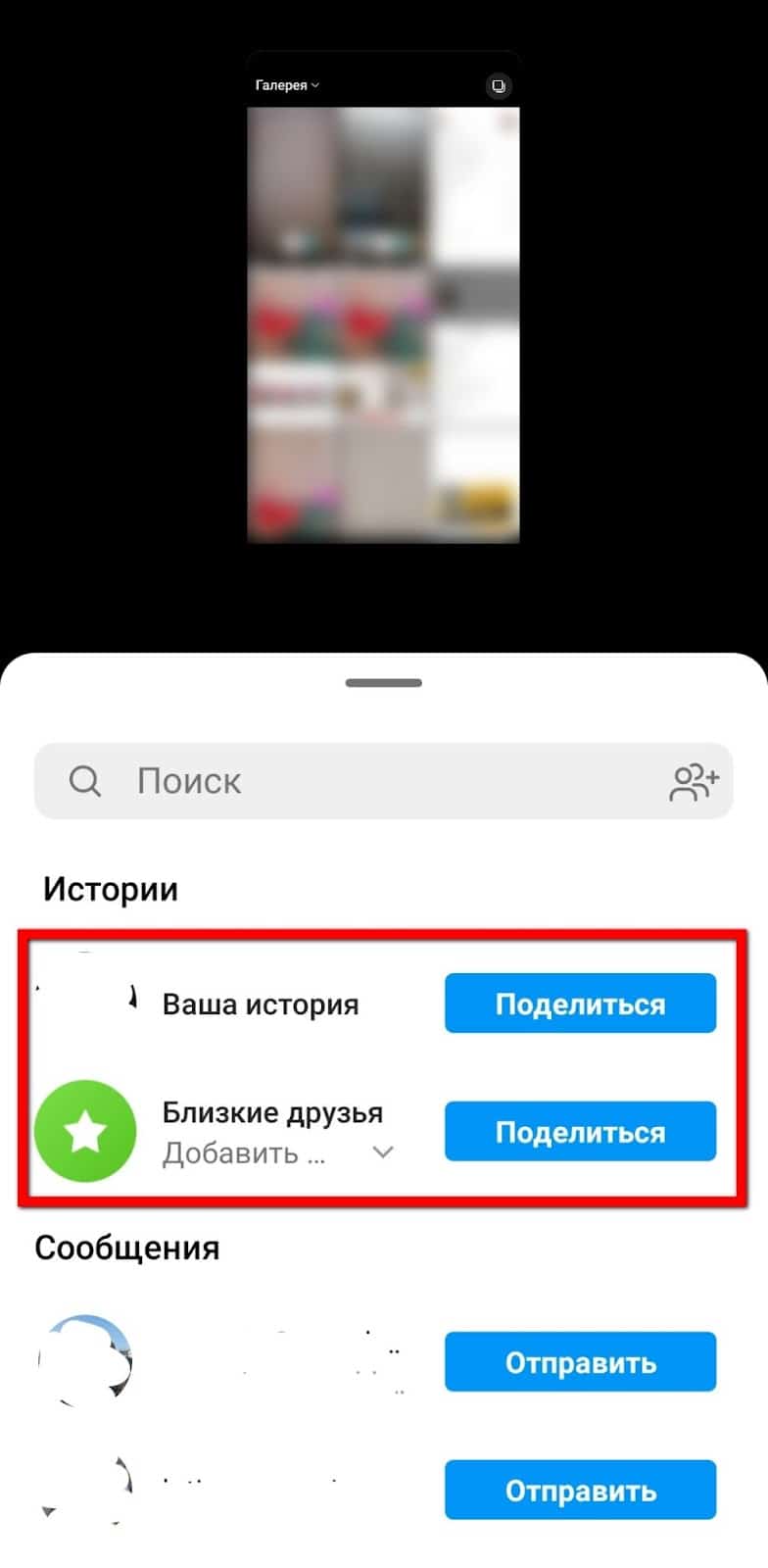
Почему Инстаграм не видит фото из галереи
Причин досадной ситуации, когда Инстаграм не видит нужную фотографию из галереи, может быть несколько. Основные перечислены ниже.
Очень часто переполненная внутренняя память телефона провоцирует эту ошибку при загрузке фото из галереи. Необходимо почистить хранилище и повторить попытку.
Важно своевременно обновлять само приложение Инстаграм, так как устаревшая версия тоже может быть причиной “слепоты”.
Еще одна причина того, что Инстаграм не видит нужный файл в галерее, — переполненный кэш. Необходимо почистить его на компьютере, ноутбуке или телефоне в зависимости от места расположения фото.
Не стоит забывать про банальный баг Инстаграм, от которого никто не застрахован и который нужно переждать. Технический сбой будет исправлен, и фото из галереи найдется.
Перебои с Интернетом также могут повлечь трудности с обнаружением фотографий социальной сетью.
Если Инстаграм не видит фотографию в галерее, будет нелишним проверить, не удален ли искомый файл, и по возможности восстановить его.